【艾奇KTV电子相册制作软件去除水印版】艾奇KTV电子相册制作软件去除水印版下载 v6.90.721 绿色版
软件介绍
艾奇KTV电子相册制作软件去除水印版是一款功能强大、操作简单的电子相册和卡拉OK视频制作软件,这款软件采用了一目了然的操作界面,相关用户在这里无需经过专业学习便可以进行DVD、VCD、MP4、AVI等一系列视频格式的制作操作。另外,该软件更是支持卡拉ok动态歌词字幕和LRC歌词字幕文件的输出操作并且更是内置了超多类型的特效,从而使得用户的视频变得根据创意。

艾奇KTV电子相册制作软件去除水印版不仅提供了丰富多样的制作功能,还支持多种输出方式。用户可以将制作好的电子相册保存为电子文件,方便在电脑、平板电脑和手机等设备上观看。此外,软件还支持导出为视频格式,用户可以将相册转化为视频文件,方便在电视、投影仪等大屏幕上播放。
软件特点
1、艾奇KTV电子相册制作软件官方版自带卡拉OK歌词制作软件,轻松做出完美歌词
2、软件扩展功能中内置了《艾奇卡拉OK歌词制作软件》,通过该本软件,即使是第一次使用的新手也都可以做出完美同步的卡拉OK歌词,从而可以制作出完美的KTV效果的电子相册!
3、持输入多种图片、视频和音乐,支持AKS/KSC/LRC歌词卡啦ok字幕效果
4、图片文件格式支持导入jpg/png/bmp/gif等;视频文件支持导入AVI/MP4/FLV/MTS/MPG/RMVB/等任何常见视频文件。
5、音乐格式支持mp3/wmv/acc/ogg/wav等任何常见音频文件,同时支持输入有音乐的视频文件。为音乐配上艾奇AKS格式卡拉OK字幕或者KSC格式字幕,即可自动生成卡拉ok效果的逐字变色歌词。也可配上LRC歌词文件制作逐句变换的MTV字幕效果。
6、高清画质的视频输出支持各种视频格式
7、件采用艾奇独家的高清视频编码引擎提供高画质的视频输出,输出的视频支持DVD刻录。视频网站分享和ipad、iphone等
8、移动设备欣赏。输出视频格式分别支持DVD/VCD/ipad/iphone/高清电视/mp4/H.264/avi/vob/wmv/mp4/3gp/mpg/rm/flv/swf等多种常用视频格式全支持。
9、强大的图片编辑、完善的歌词设置
10、导入的每张图片都可以添加文字、和点缀图。并且随意摆放位置,文字支持炫彩过渡色更加华丽动人。软件包含了原创精致相框图 。
11、图片过渡效果都可以独立选择并预览。插入的歌词文件格式都支持多种预设配色方案。支持自定义字体。字号。
12、并且拥有预览歌词调整同步功能。当您的歌词字幕和歌曲演唱进度不匹配的时候可以轻松调整到位。
13、功能强大操作简单、新手老手都适用
14、支持大批量的图片和音乐处理,退出软件所有操作自动保存。软件拥有清晰的操作说明,只需4个步骤就能制作出自己的卡啦ok电子相册。
15、简洁大方的用户界面,简单易用的操作方法。
使用教程
第一步:添加图片和视频到软件中。
运行软件后,单击【添加图片】或【添加视频】按钮,选择制作电子相册所需要的图片或者视频文件导入到软件列表中,如下图所示。

第二步:图片或视频文件导入后以缩略图形式在列表中显示(其中,缩略图底部标注有时间信息的为视频文件)。鼠标左键点击并拖拽列表内的缩略图可以对图片(视频)进行排序,如下图所示。
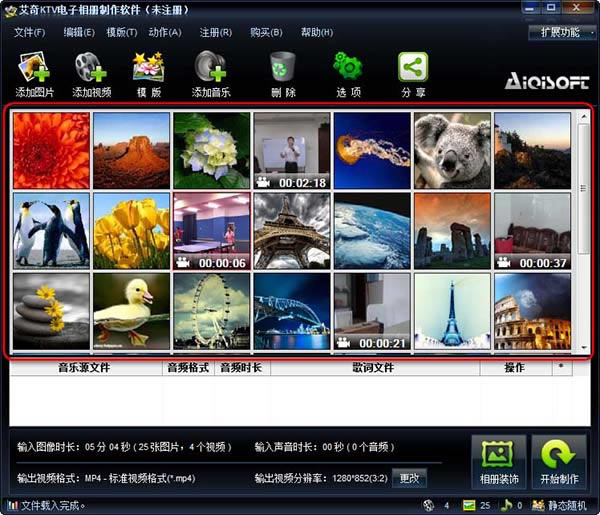
第三步:添加音乐文件到软件中。
点击软件顶部工具栏中的“添加音乐”按钮,可导入一个或多个MP3等常见格式的音乐歌曲文件到软件中,用于制作电子相册的背景音乐。
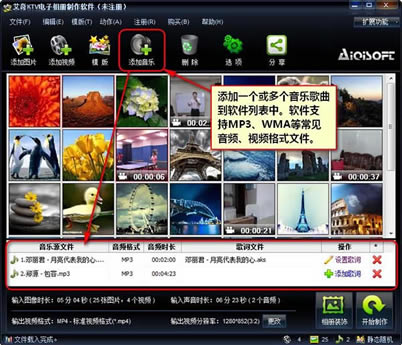
第四步:开始制作输出视频电子相册
根据自己的需要,选择一个视频输出格式,否则默认即可。点击“开始制作”按钮开始制作电子相册。如下图所示
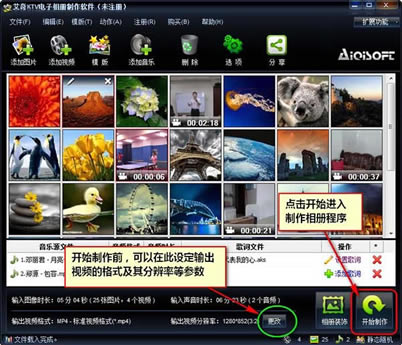
第五步:这时,软件会进一步要求设置确认输出视频的相关参数,然后就正式开始制作啦!
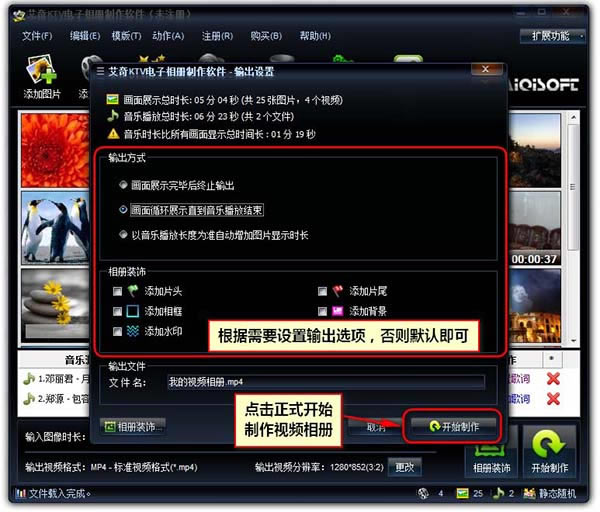
现在,您要做的只是等待,软件制作结束,您将得到一个只属于自己的视频电子相册!
常见问题
对视频宽高比为16:9的视频文件,我如何在转换时改为4:3?
答:把视频文件添加到软件列表后,用鼠标点击选定视频文件,点击列表上面的“编辑”按钮,弹出编辑窗口,在“标准”页面的“视频宽高比”中选择“4:3”即可。
转换6声道视频时出现声音走样的情况,或有时候提示不能转换为2声道,怎么办?
答:把视频文件添加到软件列表后,用鼠标点击选定视频文件,点击界面下面“输出格式”右侧的“设置”按钮,在打开的设置窗口,设置音频的“声道”为“原始的”即可。
在点击“开始转换”按钮开始转换后,怎样停止其中的某个视频的转换?
答:在视频正在转换中,在转换预览窗口点击“转换任务1”标签中的“X”按钮,即可停止该文件的转换。
对4核CPU的电脑,能否设置8线程同时转换8个文件?
答:完全可以。只需在主界面中点击“选项”按钮,在打开的选项窗口的“CPU”页中,更改“程序最大同时运行线程数”即可。但是,设置过高的线程数并不会明显缩短批量转换的总时间,建议使用软件推荐设置。
已经添加到列表的视频文件,如何更改输出格式?
答:鼠标点击选定列表中需要更改输出格式的文件后,就可以在下面的“输出格式”选择框中更改该文件的输出格式。
如何修改“输出文件”目录?
答:直接点击主界面底部的输出目录显示栏,或者点击其右侧的蓝色四方形,即可更改输出目录位置。
……
点击下载媒体软件 >>本地高速下载
点击下载媒体软件 >>百度网盘下载